flutter开发实战-ValueListenableBuilder实现局部刷新功能
flutter开发实战-ValueListenableBuilder实现局部刷新功能
在创建的新工程中,点击按钮更新counter后,通过setState可以出发本类的build方法进行更新。当我们只需要更新一小部分控件的时候,通过setState就不太合适了,这就需要进行局部更新,可以通过provider等状态管理库来实现。当然flutter为我们提供了ValueListenableBuilder来实现局部控件的刷新。
一、ValueListenableBuilder
ValueListenableBuilder的属性如下
const ValueListenableBuilder({super.key,required this.valueListenable,required this.builder,this.child,}) : assert(valueListenable != null),assert(builder != null);- ValueListenable继承自Listenable,是一个可监听对象。
- builder是一个typedef
typedef ValueWidgetBuilder = Widget Function(BuildContext context, T value, Widget? child); - child,可选,可为空
查看ValueListenableBuilder类的实现可以看到
class _ValueListenableBuilderState<T> extends State<ValueListenableBuilder<T>> {late T value;@overridevoid initState() {super.initState();value = widget.valueListenable.value;widget.valueListenable.addListener(_valueChanged);}@overridevoid didUpdateWidget(ValueListenableBuilder<T> oldWidget) {super.didUpdateWidget(oldWidget);if (oldWidget.valueListenable != widget.valueListenable) {oldWidget.valueListenable.removeListener(_valueChanged);value = widget.valueListenable.value;widget.valueListenable.addListener(_valueChanged);}}@overridevoid dispose() {widget.valueListenable.removeListener(_valueChanged);super.dispose();}void _valueChanged() {setState(() { value = widget.valueListenable.value; });}@overrideWidget build(BuildContext context) {return widget.builder(context, value, widget.child);}
}在initState中对传入的可监听对象进行监听,执行_valueChanged方法,_valueChanged执行了setState来触发当前状态的刷新。我们知道setState会执行build方法,触发执行build方法,最总触发widget.builder回调,这样就实现了局部刷新。
child的作用也是非常重要的,我们将Widget放到child中,在执行builder时,会直接使用child,将不会再构建一遍child。
二、ValueListenableBuilder实现局部刷新示例
下面使用ValueListenableBuilder来实现一个局部刷新的示例。示例中,在界面中,有一个显示按钮与隐藏按钮控制修改isShowNotifier的value。通过ValueListenableBuilder的builder中来判断需要显示的内容。
示例代码如下
import 'package:flutter/material.dart';class ValueListenablePage extends StatefulWidget {const ValueListenablePage({super.key});@overrideState<ValueListenablePage> createState() => _ValueListenablePageState();
}class _ValueListenablePageState extends State<ValueListenablePage> {final isShowNotifier = ValueNotifier<bool>(false);@overridevoid initState() {// TODO: implement initStatesuper.initState();}void show() {isShowNotifier.value = true;}void hide() {isShowNotifier.value = false;}@overridevoid dispose() {// TODO: implement disposeisShowNotifier.dispose();super.dispose();}@overrideWidget build(BuildContext context) {Size screenSize = MediaQuery.of(context).size;return Scaffold(appBar: AppBar(title: const Text('ValueListenablePage'),),body: Container(width: screenSize.width,height: screenSize.height,child: Stack(alignment: Alignment.center,children: [Positioned(top: 50,child: buildValueListenable(context),),Positioned(top: 200,child: buildButton(context),),],),),);}Widget buildHide(BuildContext context) {return Container(color: Colors.green,padding: EdgeInsets.symmetric(vertical: 20, horizontal: 50),child: Text("当前隐藏",textAlign: TextAlign.center,overflow: TextOverflow.ellipsis,softWrap: true,style: TextStyle(fontSize: 16,fontWeight: FontWeight.w600,fontStyle: FontStyle.italic,color: Colors.white,decoration: TextDecoration.none,),),);}Widget buildValueListenable(BuildContext context) {return ValueListenableBuilder(valueListenable: isShowNotifier,builder: (BuildContext aContext, bool isShow, Widget? child) {if (isShow) {return child ?? buildHide(context);} else {return buildHide(context);}},child: Container(color: Colors.blueGrey,padding: EdgeInsets.symmetric(vertical: 50, horizontal: 50),child: Text("ValueListenableBuilder Child",textAlign: TextAlign.center,overflow: TextOverflow.ellipsis,softWrap: true,style: TextStyle(fontSize: 16,fontWeight: FontWeight.w600,fontStyle: FontStyle.italic,color: Colors.white,decoration: TextDecoration.none,),),),);}Widget buildButton(BuildContext context) {return Container(width: 300,height: 220,color: Colors.deepOrange,child: Column(mainAxisAlignment: MainAxisAlignment.center,crossAxisAlignment: CrossAxisAlignment.center,children: [TextButton(onPressed: () {show();},child: Container(height: 50,width: 200,color: Colors.lightBlue,alignment: Alignment.center,child: Text('点击显示',style: TextStyle(fontSize: 14,color: Colors.white,),),),),TextButton(onPressed: () {hide();},child: Container(height: 50,width: 200,color: Colors.lightBlue,alignment: Alignment.center,child: Text('点击隐藏',style: TextStyle(fontSize: 14,color: Colors.white,),),),),],),);}
}效果图如下
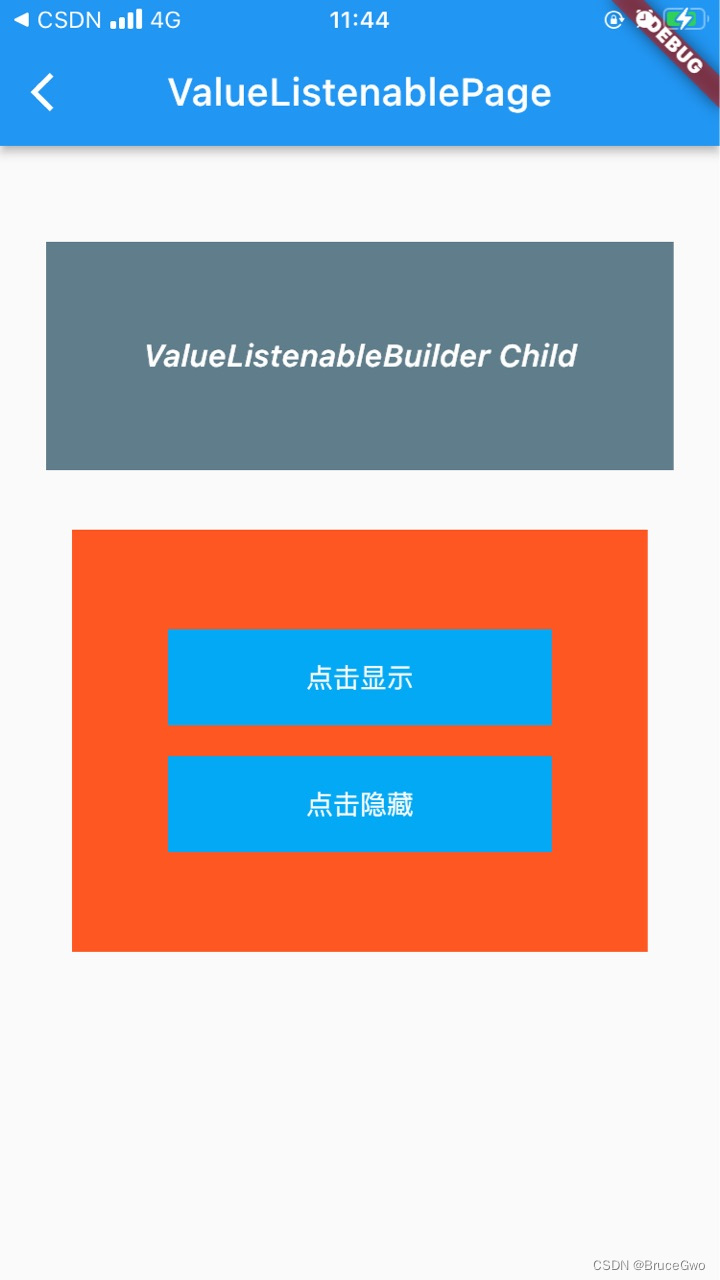
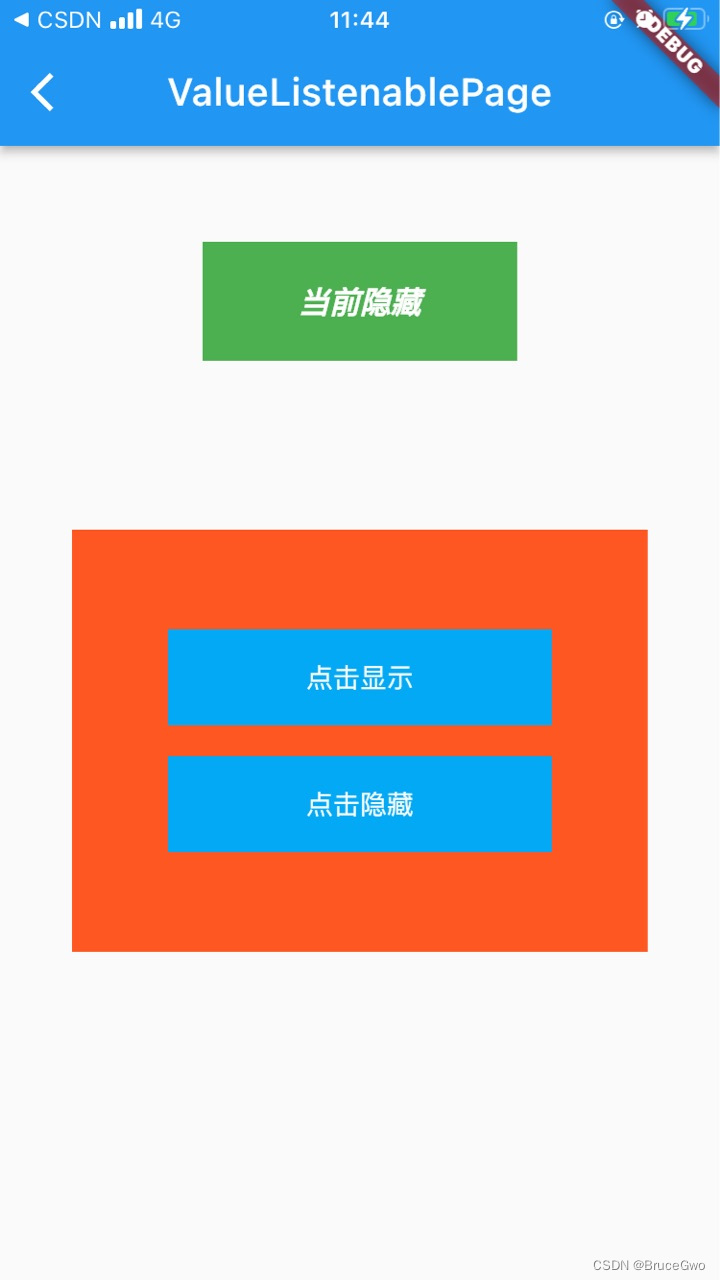
三、小结
flutter开发实战-ValueListenableBuilder实现局部刷新功能
学习记录,每天不停进步。
